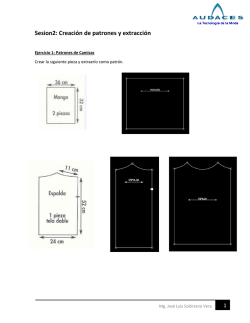Sesion2: CANALES - masterperuvian
ADOBE PHOTOSHOP MODULO DE ADOBE PHOTOSHOP Sesion2: CANALES Cómo usar el modo Lab Color para mejorar una foto 1. Abrir el archivo taller01.tif Copyright 2011 © José Luis Solórzano Vera 2. Ahora cambiaremos al modo LAB. Imagen > Modo > Color LAB. 3. Activamos las ventanas de Canales: Ventana > Canales. 4. Seleccionamos la capa de luminosidad. 1 clic Lic. José Luis, Solórzano Vera Pag-1 ADOBE PHOTOSHOP 5. Filtro>Enfocar>Mascara de Enfoque… Copyright 2011 © José Luis Solórzano Vera 6. Ahora seleccionamos la capa LAB. 7. Ahora presionamos CTRL+M(CURVAS) 1 CLIC 8. Ahora seleccionamos el canal a, y luego colocamos la línea como se muestra en el grafico. Lic. José Luis, Solórzano Vera Pag-2 ADOBE PHOTOSHOP 9. Seguidamente realizamos lo mismo con el canal b, y luego presionamos OK. 1 CLIC (ANTES) 1 CLIC (DESPUES) Lic. José Luis, Solórzano Vera Pag-3 Copyright 2011 © José Luis Solórzano Vera 10. Ahora para verificar la calidad del trabajo nos vamos a la ventana HISTORIA. ADOBE PHOTOSHOP TALLER 03:CREANDO UNA MONEDA Partiendo de la ilustración taller03.eps en blanco y negro, y realizada en otro programa, creamos una ilustración con apariencia de tres dimensiones usando el filtro Lighting effects. Para tal tarea abrirá el taller03.avi y seguirá paso a paso las indicaciones. Copyright 2011 © José Luis Solórzano Vera TALLER 04: Capas de ajuste Cambiar el color de objetos dentro de una foto usando Capas de ajuste. En la foto taller04.tif cambiamos el color del auto, manteniendo el color del fondo sin modificar. En la capa de ajuste usamos la función Hue/Saturation. Para tal tarea abrirá el taller04.avi y seguirá paso a paso las indicaciones. Lic. José Luis, Solórzano Vera Pag-4 ADOBE PHOTOSHOP TALLER 05:Ajuste de color Abrir taller05.jpg. Pasar a positivo el escaneado de un negativo. Uso de Niveles automáticos y el comando Invertir. Para tal tarea abrirá el taller05.avi y seguirá paso a paso las indicaciones. Uso de este filtro de enfoque para mejorar fotos que tengan problemas de falta de foco y poca definición de detalles. Para tal tarea abrirá el taller06.avi y seguirá paso a paso las indicaciones. Lic. José Luis, Solórzano Vera Pag-5 Copyright 2011 © José Luis Solórzano Vera TALLER 06: Filtro Unsharp Mask(Mascara de enfoque) ADOBE PHOTOSHOP TALLER 07:Filtro Coordenadas polares & Efectos de capa Ilustración fotorrealista usando el filtro de distorsión Coordenadas polares para escribir texto alrededor de un círculo. Efectos tridimensionales usando Efectos de capa. Para tal tarea abrirá el taller07.avi y seguirá paso a paso las indicaciones. Sobre la imagen escaneada de un impreso (Gallo.tif) realizamos una serie de correcciones para quitarle la trama de impresión. Para tal tarea abrirá el taller08.avi y seguirá paso a paso las indicaciones. Lic. José Luis, Solórzano Vera Pag-6 Copyright 2011 © José Luis Solórzano Vera TALLER 08: Destramar ADOBE PHOTOSHOP TALLER 09: Sombras mas naturales Cambiamos el fondo de la imagen Suelas.tif, pero aprovechamos las sombras de la toma original. Para tal tarea abrirá el taller09.avi y seguirá paso a paso las indicaciones. Copyright 2011 © José Luis Solórzano Vera TALLER 10: Sombras y destellos Realizamos un fotomontaje usando texto y la imagen "Hombre.psd". Usamos el filtro Lens Flare para simular un destello realista. Para tal tarea abrirá el taller10.avi y seguirá paso a paso las indicaciones. Lic. José Luis, Solórzano Vera Pag-7 ADOBE PHOTOSHOP Copyright 2011 © José Luis Solórzano Vera Lic. José Luis, Solórzano Vera Pag-8
© Copyright 2026